Asus Transformer Pad non si accende - Risolto
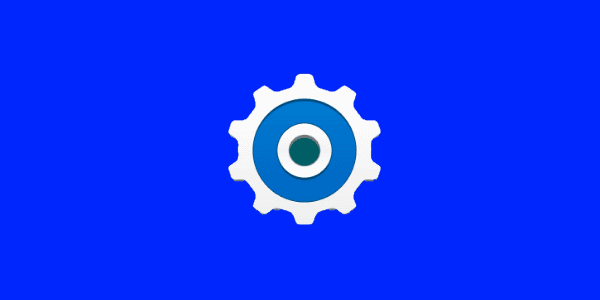
Come risolvere un problema in cui il tablet Asus Transformer Pad non si accende.
Esegui un soft reset o un hard reset sul tuo tablet Android Asus Transformer Pad se non funziona correttamente. Ecco come.
Ti consigliamo di eseguire il soft reset del dispositivo nel caso in cui si sia bloccato o non risponda. Per fare ciò, tieni premuto il pulsante di accensione sul dispositivo per circa 10 secondi finché il dispositivo non si spegne.
Un hard reset (noto anche come reset di fabbrica) cancellerà tutti i dati e le impostazioni dalla memoria del dispositivo e lo riporterà alle impostazioni predefinite di fabbrica. È possibile eseguire l'hard reset sull'Asus Transformer Pad utilizzando i menu del sistema operativo Android o i pulsanti hardware.
Spegnere l'Eee Pad.
Tieni premuto il pulsante " Volume giù " sul lato sinistro del dispositivo, quindi tieni premuto il pulsante " Accensione ".
Continua a tenere premuti entrambi i pulsanti finché non viene visualizzata una schermata Android verde.
Utilizzare i pulsanti del volume per commutare l'impostazione su " MODALITÀ DI RECUPERO ". Premere il pulsante " Power " per effettuare la selezione.
Dovrebbe apparire una schermata che dice " Nessun comando ". Tenere premuti entrambi " Volume su " e " Accensione " per circa 2 secondi. Se lo hai fatto bene, dovrebbe apparire un nuovo menu.
L'Asus Transformer Pad completerà il processo di hard reset e si riavvierà allo stato predefinito di fabbrica.
Utilizzare i pulsanti del volume per commutare l'impostazione su " cancella dati/ripristino dati di fabbrica ". Premere il pulsante " Power " per effettuare la selezione.
Utilizzare i pulsanti del volume per impostare l'impostazione su " Sì - elimina tutti i dati utente ". Premere il pulsante " Power " per effettuare la selezione.
Verrà avviato l'hard reset. Al termine, verrà richiesto di riavviare.
Apri l' app " Impostazioni ".
Seleziona " Backup e ripristino ".
Scegli " Ripristino dati di fabbrica ".
Selezionare " Ripristino dati di fabbrica ".
Le storie di Facebook possono essere molto divertenti da creare. Ecco come puoi creare una storia sul tuo dispositivo Android e computer.
Scopri come disabilitare i fastidiosi video in riproduzione automatica in Google Chrome e Mozilla Firefox con questo tutorial.
Risolvi un problema in cui il Samsung Galaxy Tab A è bloccato su uno schermo nero e non si accende.
Leggi ora per scoprire come eliminare musica e video da Amazon Fire e tablet Fire HD per liberare spazio, eliminare ingombri o migliorare le prestazioni.
Stai cercando di aggiungere o rimuovere account email sul tuo tablet Fire? La nostra guida completa ti guiderà attraverso il processo passo dopo passo, rendendo veloce e facile la gestione dei tuoi account email sul tuo dispositivo preferito. Non perdere questo tutorial imperdibile!
Un tutorial che mostra due soluzioni su come impedire permanentemente l
Questo tutorial ti mostra come inoltrare un messaggio di testo da un dispositivo Android utilizzando l
Come abilitare o disabilitare le funzionalità di correzione ortografica nel sistema operativo Android.
Ti stai chiedendo se puoi usare quel caricabatteria di un altro dispositivo con il tuo telefono o tablet? Questo post informativo ha alcune risposte per te.
Quando Samsung ha presentato la sua nuova linea di tablet flagship, c’era molto da essere entusiasti. Non solo il Galaxy Tab S9 e S9+ offrono gli aggiornamenti previsti, ma Samsung ha anche introdotto il Galaxy Tab S9 Ultra.








